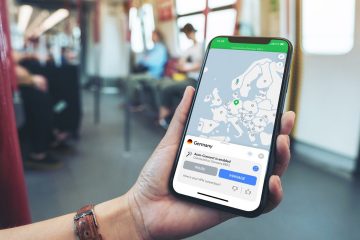Windows penuh dengan keajaiban dan gangguan. Bilah tugas terkadang hilang, Bluetooth, Wi-Fi, atau audio tidak berfungsi, dan bahkan ikon desktop hilang secara acak. Yang terakhir membingungkan karena Anda mungkin ingin dengan mudah menggunakan file, folder, dan aplikasi dari desktop PC Anda. Anda dapat mencoba beberapa perbaikan untuk memecahkan masalah tersebut pada Windows 10 dan Windows 11.

Tangkapan layar dalam artikel merujuk ke Sistem Operasi Windows11. Yakinlah, Anda dapat mengikuti langkah yang sama untuk Windows 10 dan mengembalikan ikon desktop yang hilang.
1. Aktifkan Tampilkan Ikon Desktop
Sebelum kita melanjutkan dengan solusi lanjutan apa pun untuk memperbaiki ikon yang hilang dari desktop pada masalah Windows, pastikan bahwa pengaturan diaktifkan dari menu Tampilan. Ikuti langkah-langkah di bawah ini.
Langkah 1: Klik kanan pada ruang terbuka di desktop.
Langkah 2: Klik Lihat.
![]()
Langkah 3: Aktifkan opsi Tampilkan ikon desktop dari menu konteks.
2. Periksa Pengaturan Ikon Desktop
Windows menawarkan Pengaturan Ikon Desktop yang berguna untuk memungkinkan Anda mengaktifkan/menonaktifkan pintasan untuk Komputer, File Pengguna, Jaringan, Panel Kontrol, dan Keranjang Sampah. Berikut cara mengakses dan mengaktifkan ikon-ikon tersebut di desktop Anda.
Langkah 1: Klik kanan pada desktop dan buka Personalisasi.
Langkah 2: Ini akan membuka menu Tema di Pengaturan Windows.
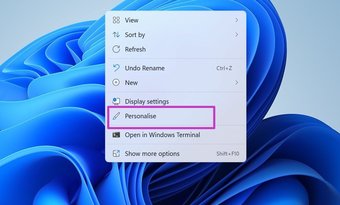
Langkah 3: Gulir ke bawah dan pilih Setelan ikon desktop.
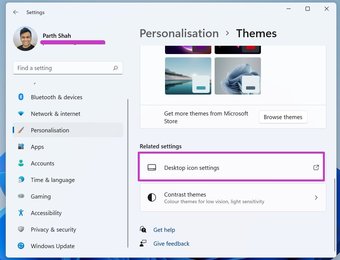
Langkah 4: Aktifkan ikon desktop untuk Komputer, File Pengguna, Jaringan, Keranjang Sampah, dan Panel kendali. Tekan Terapkan dan klik OK.
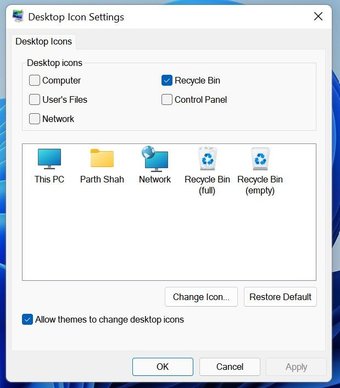
Anda akan segera melihat ikon-ikon tersebut muncul di desktop. Dari menu yang sama, Anda juga dapat mengubah tampilan ikon.
3. Coba Mode Tablet
Mode tablet mengubah tampilan ikon desktop di Windows 10. Anda dapat mengaktifkan mode Tablet dari Pengaturan dan memeriksa apakah perubahan dapat memperbaiki masalah atau tidak.
Microsoft telah menghapus mode Tablet dari OS Windows 11. Trik ini hanya berfungsi di Windows 10.
Langkah 1: Buka aplikasi Setelan di Windows 10.
Langkah 2: Klik opsi Sistem dan pilih mode Tablet.
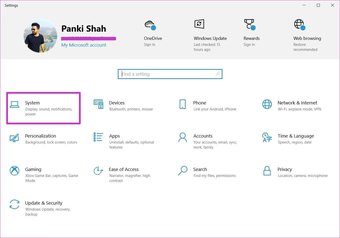
Langkah 3: Pilih Gunakan mode tablet dari menu Saat saya masuk.
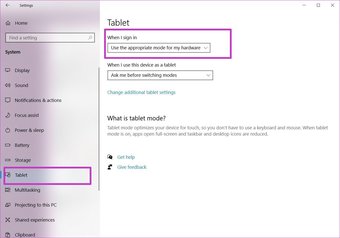
Mulai ulang laptop Windows dan periksa apakah ikon muncul di desktop atau tidak.
Juga di Guiding Tech.has-webp.camp-list-2031739{background-image:linear-gradient(ke kiri,rgba(42,0,113,.3),rgba(42,0,113,.8) 50%),url(‘https://cdn.guidingtech.com/imager/assets/2021/06/2041035/how-to-install-Windows-11_1584714de1996cb973b8f66854d0c54f.webp?1624986034’);background-size:cover;background-position:center center}.has-no-js.camp-list-2031739,.has-no-webp.camp-list-2031739{background-image:linear-gradient(ke kiri,rgba(42,0,113,.3),rgba(42,0,113,.8) 50%),url(‘https://cdn.guidingtech.com/imager/assets/2021/06/2041035/how-to-install-Windows-11_1584714de1996cb973b8f66854d0c54f.jpg?1624986033’);background-size:cover;background-position:center center} #Windows 11
Klik di sini untuk melihat halaman artikel Windows 11
4. Luncurkan kembali Windows Explorer
Ikon desktop Windows adalah bagian dari proses explorer.exe di komputer Anda. Anda dapat sepenuhnya mengakhiri tugas dan kemudian meluncurkannya kembali untuk memperbaiki ikon yang hilang dari masalah desktop pada Windows 10/11. Inilah yang perlu Anda lakukan.
Langkah 1: Tekan tombol Windows dan buka Pengelola Tugas.
Langkah 2: Klik Windows Explorer dan pilih Restart di bagian bawah.
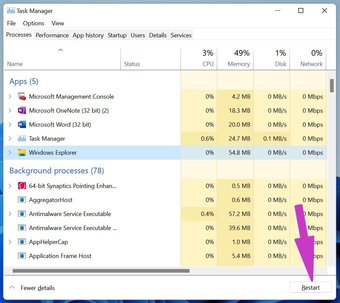
OS akan memulai ulang proses dan Anda akan melihat ikon muncul di desktop sekarang. Jika tidak, lanjutkan ke solusi pemecahan masalah berikutnya.
5. Pindai dan Perbaiki File yang Rusak di Windows
Microsoft telah mengemas baris perintah di OS Windows yang memungkinkan Anda mencari dan memperbaiki file yang rusak di PC Anda. Misalnya, jika Anda adalah seseorang yang mengunduh file dari sumber yang tidak dikenal di web, Anda mungkin perlu menjalankan perintah untuk mengembalikan ikon yang hilang dari desktop.
Langkah 1: Tekan Tombol Windows + R dan buka menu run.
Langkah 2: Ketik cmd dan tekan tombol OK.
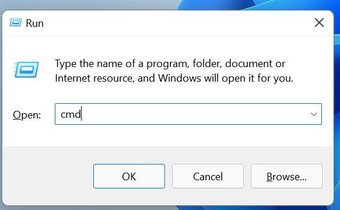
Langkah 3: Ketik sfc/scannow di jendela prompt perintah dan tekan Enter.
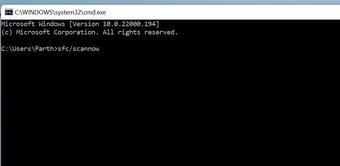
Biarkan Windows menjalankan perintah dan perbaiki file yang rusak untuk Anda.
6. Perbarui Driver Grafis
Driver grafis yang rusak pada Windows 10 atau Windows 11 mungkin membawa Anda ke masalah ikon yang hilang. Berikut cara memperbaruinya secara manual dari menu Pengelola Perangkat.
Langkah 1: Tekan tombol Windows dan ketik Pengelola Perangkat di dalamnya.
>Langkah 2: Buka Pengelola Perangkat dan cari driver grafis PC Anda.

Langkah 3: Kanan-klik dan pilih Perbarui driver dari menu konteks.
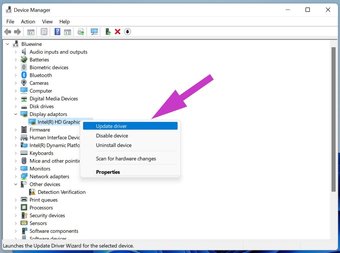
Mulai ulang komputer Anda dan lihat hasilnya.
7. Reset PC
Jika komputer Windows 10/11 Anda bermasalah, Anda dapat mencoba alat Reset default pada PC. Jangan khawatir. Itu tidak akan menghapus file apa pun. Berikut cara menggunakannya. Pada Windows 11, buka aplikasi Pengaturan dan dari bagian Sistem, klik opsi Pemulihan di sisi kanan.
Dari sana, pilih tombol Atur Ulang. Gunakan opsi untuk menyimpan file dan memulai proses.
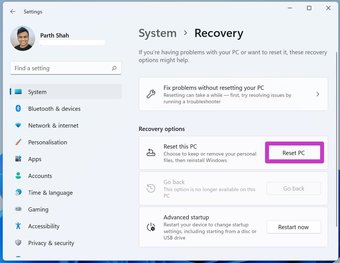
Untuk pengguna Windows 10, buka aplikasi Pengaturan. Dari bagian Update & Security, pilih menu Recovery dan pilih opsi untuk mereset tanpa kehilangan file Anda.
8. Perbarui OS Windows
Ikon yang hilang dari komputer Windows mungkin disebabkan oleh versi Windows yang ketinggalan zaman di PC Anda. Lagi pula, tidak semua orang tertarik untuk memperbarui PC mereka yang berfungsi sempurna ke pembaruan baru untuk menghadapi beberapa masalah.
Namun terkadang, Anda harus memeriksa dan menginstal pembaruan OS terbaru di PC Anda. Apalagi sekarang, karena Windows 11 datang dengan begitu banyak barang seperti desain ulang baru, menu Mulai, Sesi Fokus, Widget, dan banyak lagi.
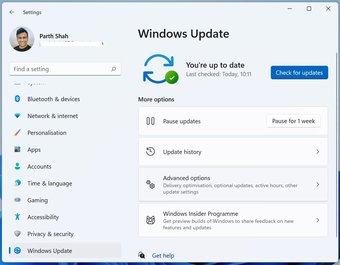
Dapatkan Ikon Desktop Kembali
Beberapa pengguna ingin menjaga desktop mereka tetap bersih, sementara beberapa lainnya mengemasnya dengan lusinan aplikasi dan folder. Jika Anda berasal dari grup yang terakhir, masalah ikon yang hilang mungkin membuat Anda frustrasi. Namun, metode di atas akan memperbaiki masalah Anda.
Terakhir diperbarui pada 25 Sep, 2021
Artikel di atas mungkin berisi tautan afiliasi yang membantu mendukung Teknologi Pemandu. Namun, itu tidak mempengaruhi integritas editorial kami. Konten tetap tidak bias dan otentik.